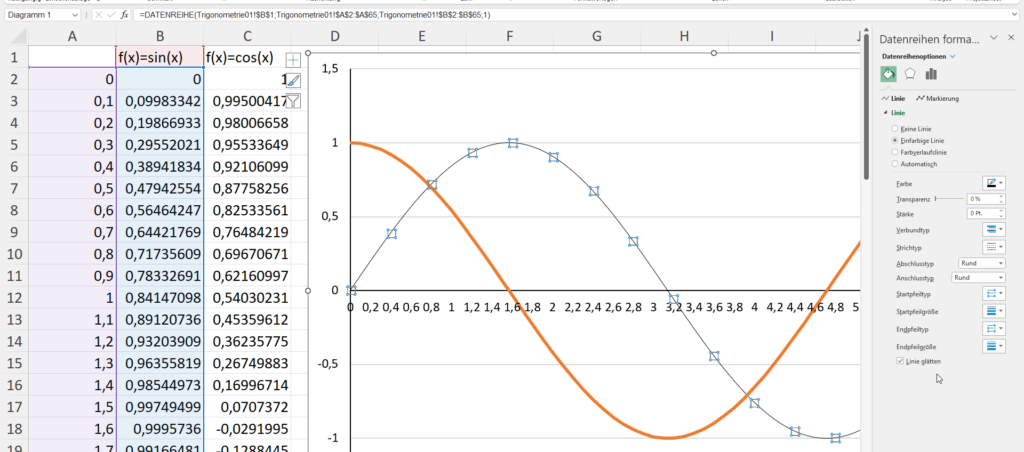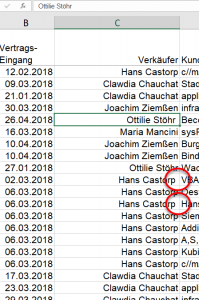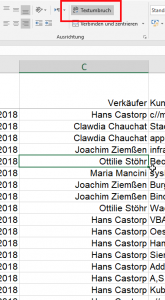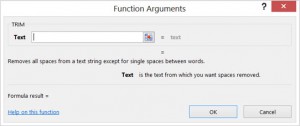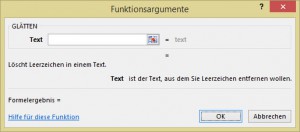Traf kürzlich einen Mikrobiologen – er war doch viel größer als ich dachte …
Folgender Beitrag hat mich vor einigen Tagen erreicht, den ich gerne weitergeben möchte:
„
Guten Tag,
Excel mag zwar Vieles können, aber MS kann es nicht erklären.
Nach einigen Stunden Probierens bleibt folgendes Problem: Ich habe ein Liniendiagramm mit Temperaturwerten für die Jahre 10800 bis 1600 vuZ, also -10800 bis -1600.
- Fehler in Excel: man muss ihm erst über eine Box „sagen“, dass er die negativen (mit Minuszeichen versehenen) Werte aufsteigend anzeigt. Leider schickt aber Excel dann entgegen normaler Verfahren auch unerwünscht die vertikale Beschriftung der Temperaturdaten nach rechts, ohne dass man das irgendwo separat einstellen kann. Unmöglich! Jedenfalls steht eine Anleitung, wenn vorhanden, nicht da wo sie hingehört, nämlich Achsenbeschriftung.
2.1. Ungelöst: Ich möchte, dass nur die Tausender (und vielleicht die Hunderter, je nach späterer Größe) angezeigt werden. Excel erlaubt aber, soweit ich sehe, nur die Abstände zu bestimmen und zeigt nun entgegen dem Userwunsch die Daten ab 1600 rückwärts in Tausendern an. Unmöglich. Man wird nach tausend Dingen gefragt. Nur, wie bringe ich Excel bei, von -10’000 an die Tausender (wertemäßig) aufsteigen zu lassen? (Merke: -1’000 ist ein höherer Wert als -2’000 und sollte daher rechts erscheinen)
2.2. Senkrechte Achsen erscheinen – egal mit welcher Einstellung, nur bei 1600, 5600 und 9600, also in 4000 Jahren Abstand. Hab ich nirgends eingestellt. Das Programm ist zum Verzweifeln, im Gegensatz zu meinem wunderbaren Atari-Spreadsheet-Programm BSTAT seligen Angedenkens.
2.3. Von statistischen Glättungsverfahren will ich gar nicht erst anfangen.
Mit genervten Grüßen und Bewunderung für die Hilfsbereitschaft,
Hans J. Holm“